wps表格中,除了默认的表格框线,也可以做花纹边丸泸尺鸢框,那么wps表格怎么样制作花纹边框呢?下面就来介绍一下wps表格中样制作花纹边框的方法,希望对你有所帮助。
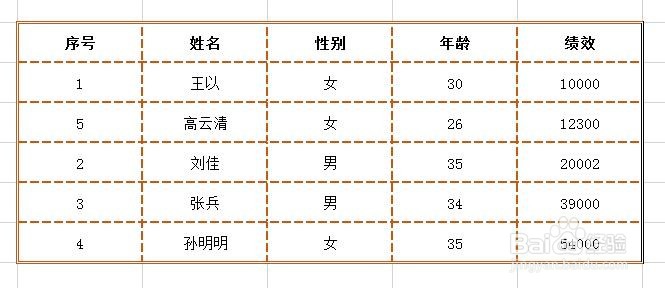
工具/原料
联想YANGTIANS516
Windows7
wps2019
wps表格怎么样制作花纹边框
1、第一步:打开一个需要制作花纹边框的wps表格。
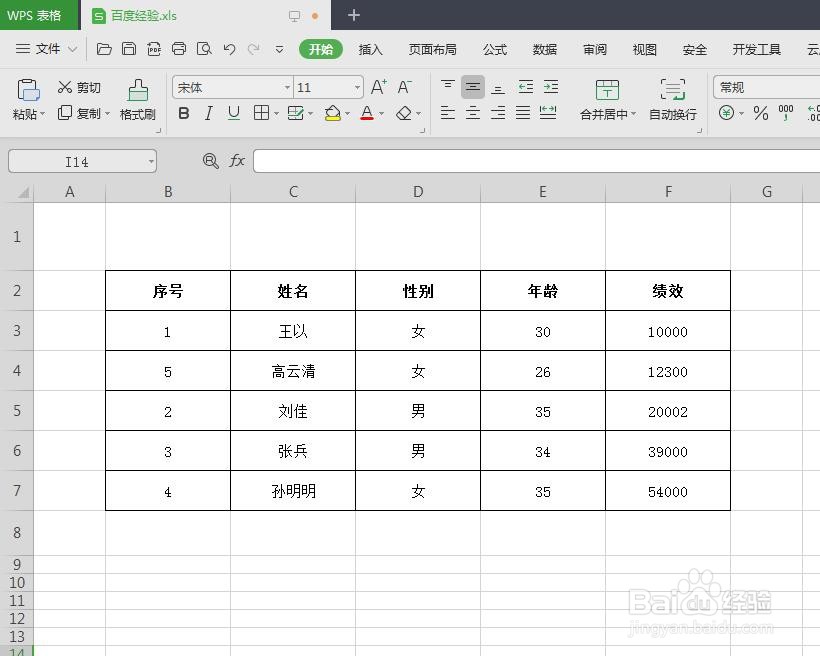
2、第二步:选中表格区域,单击鼠标右键,选择“设置单元格格式”选项。
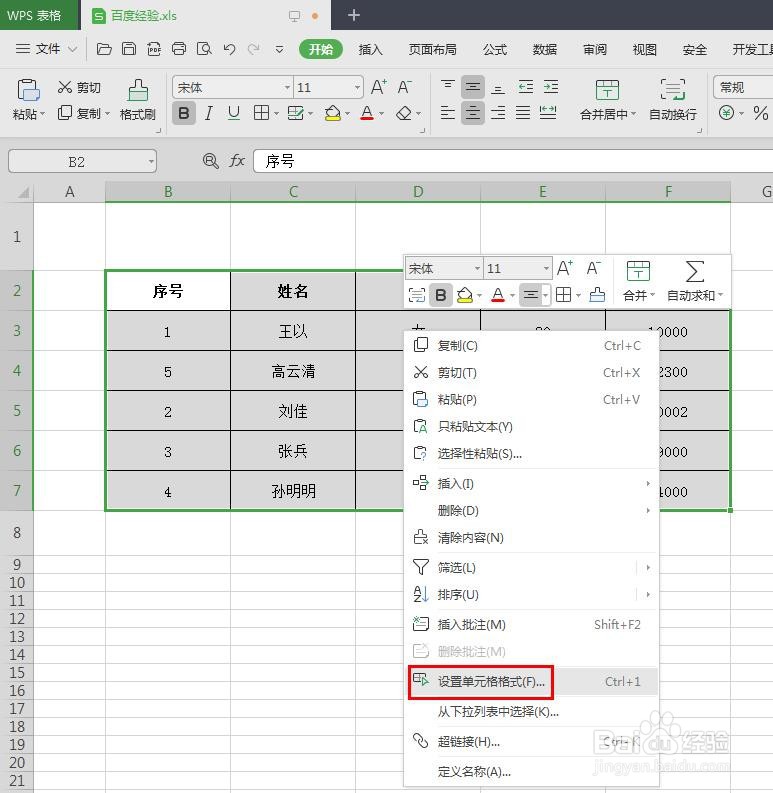
3、第三步:如下图所示,弹出“单元格格式”对话框。
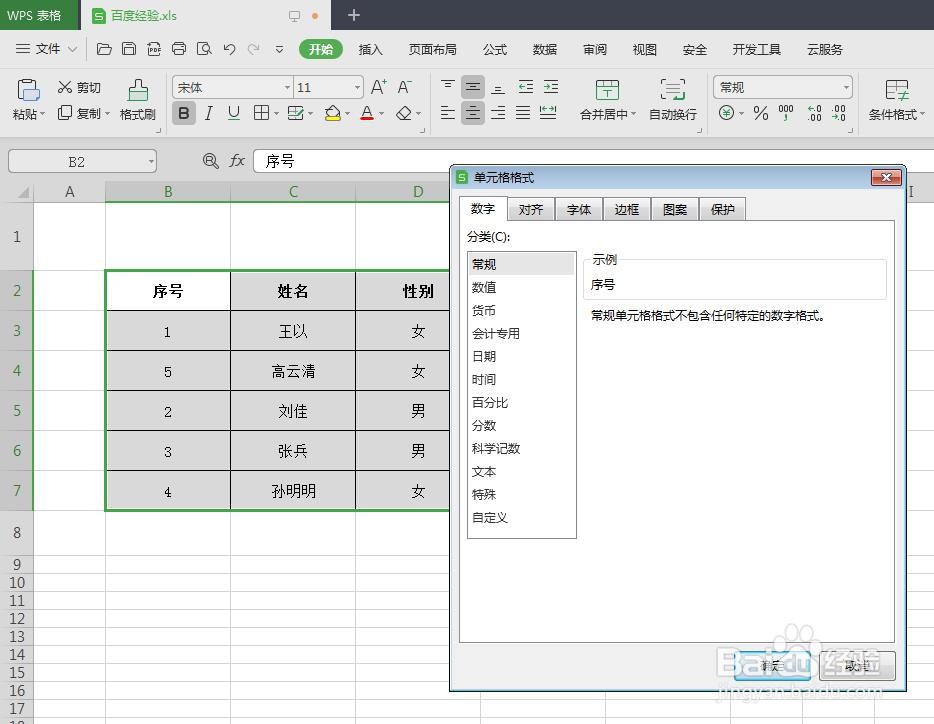
4、第四步:切换至“边框”标签页,在“样式”选择框中,可以选择预设的线条样式。
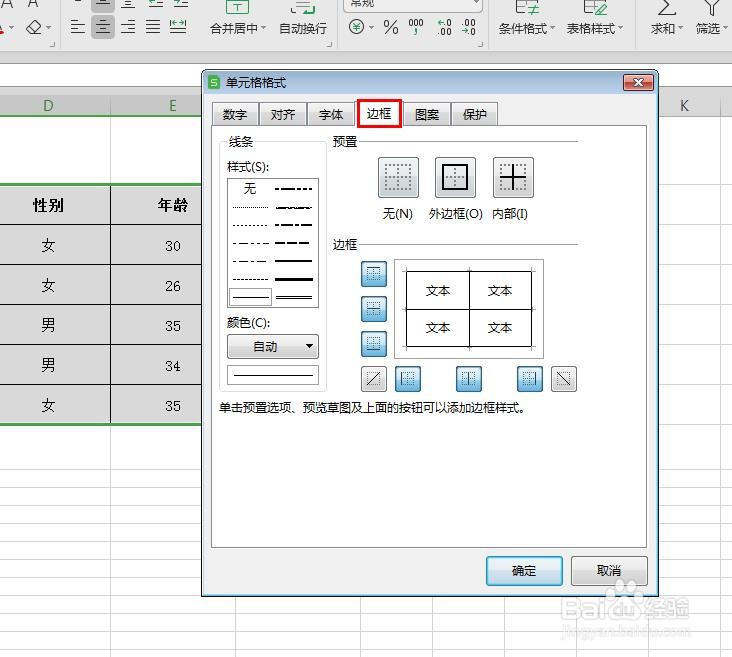
5、第五步:选好边框线条样式,单击预览边框框线。
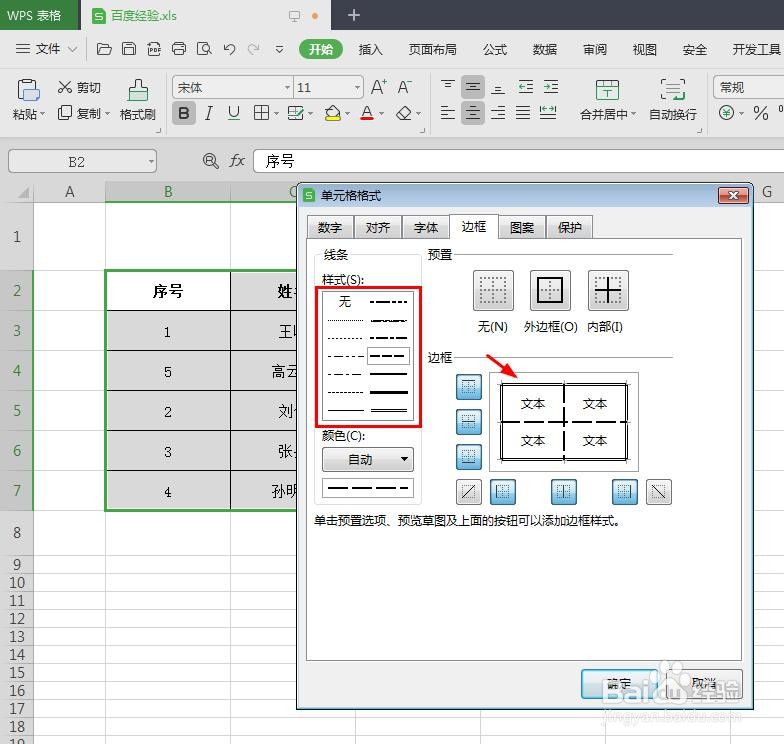
6、第六步:在颜色下拉菜单中,选择线条颜色,并再次单击预览的边框线条,设置完成后,单击“确定”按钮。
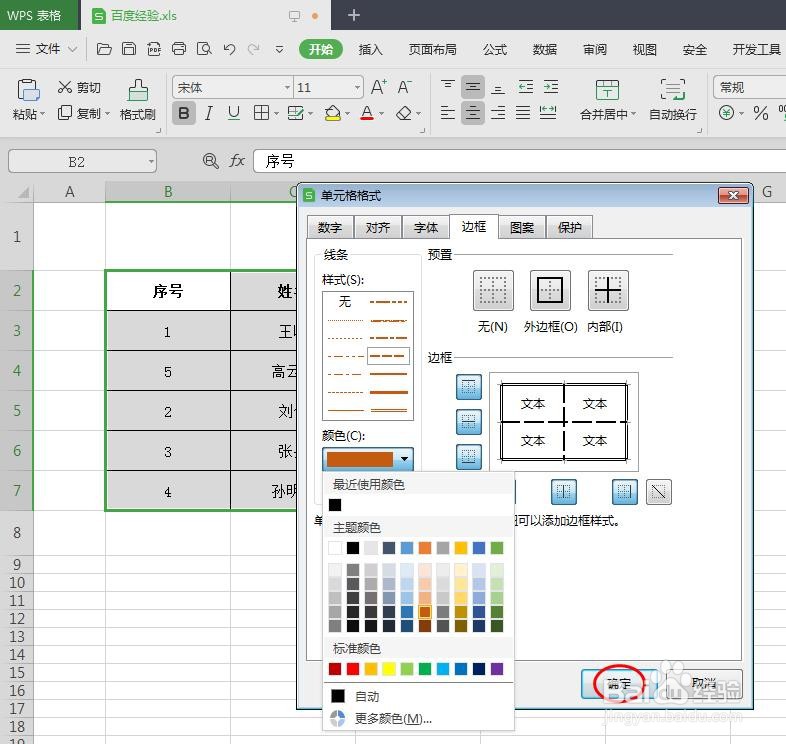
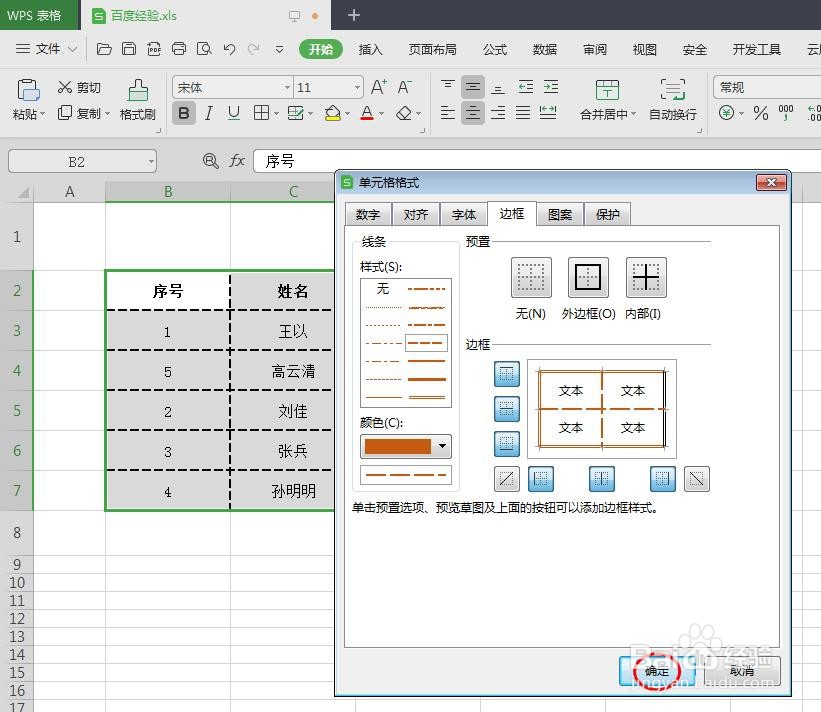
7、如下图所示,wps表格花纹边框设置完成。

